欢迎使用轻松工程测量系统.doc文件
欢迎使用轻松工程测量系统.doc文件
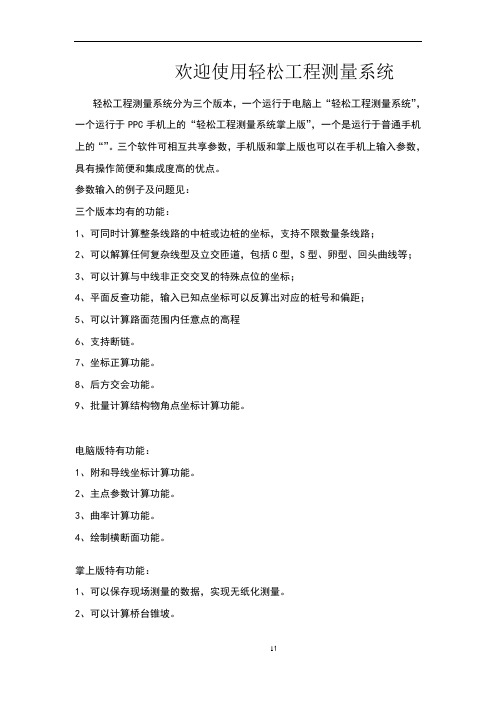
欢迎使用轻松工程测量系统轻松工程测量系统分为三个版本,一个运行于电脑上“轻松工程测量系统”,一个运行于PPC手机上的“轻松工程测量系统掌上版”,一个是运行于普通手机上的“”。
三个软件可相互共享参数,手机版和掌上版也可以在手机上输入参数,具有操作简便和集成度高的优点。
参数输入的例子及问题见:三个版本均有的功能:1、可同时计算整条线路的中桩或边桩的坐标,支持不限数量条线路;2、可以解算任何复杂线型及立交匝道,包括C型,S型、卵型、回头曲线等;3、可以计算与中线非正交交叉的特殊点位的坐标;4、平面反查功能,输入已知点坐标可以反算出对应的桩号和偏距;5、可以计算路面范围内任意点的高程6、支持断链。
7、坐标正算功能。
8、后方交会功能。
9、批量计算结构物角点坐标计算功能。
电脑版特有功能:1、附和导线坐标计算功能。
2、主点参数计算功能。
3、曲率计算功能。
4、绘制横断面功能。
掌上版特有功能:1、可以保存现场测量的数据,实现无纸化测量。
2、可以计算桥台锥坡。
3、隧道轮廓计算功能。
4、连接全站仪测量功能。
手机版特有功能:1、可以计算桥台锥坡。
2、隧道轮廓计算功能。
说明:1、本软件中度分秒输入方法如下12度34分秒就输入2里程输入方法如下K12+输入3、vista和windows7操作系统上运行时请在“轻松工程测量系统”上点击右键,选择“以管理员身份运行”就可以了安装轻松工程测量系统1、电脑版的安装:本软件是绿色版,无需安装,解压后将文件夹复制到电脑上任意位置都可以,注意帮助文件要和主程序在一个文件夹内。
2、掌上版的安装:掌上版是绿色版,无需安装,先运行“工程测量系统”电脑版编辑好线路参数,然后将文件夹内的“轻松工程测量系统掌上版”和“参数文件”夹复制到PPC上任何位置均可,参数也可以在PPC上更改和建立。
推荐在电脑上输入后复制到PPC。
注意“参数文件”这个文件夹必须和“轻松工程测量系统掌上版”在同目录内。
3、手机版的安装:有2种方法:1种是先用电脑版将参数转换后再复制到文件中,然后将文件复制到手机后点击安装。
工程测量文档

工程测量文档第一篇:工程测量文档主要内容:本章是对测绘工作的简单概括,主要介绍了测绘工作的研究对象、分类、任务、作用以及国、内外测量学的巨大发展。
作用:对测量学课程的内容、范畴及其任务、作用有了一个基本的认识。
§1-1 测绘工作的任务及其在社会主义建设中的作用主要内容:测绘科学研究的对象;测绘科学的分类及其研究的内容;测绘工作的任务和作用。
1.测绘科学研究的对象:地球的形状、大小和地表面上各种物体的几何形状及其空间位置。
2.测绘科学的分类及其任务——从其研究的内容和方法分1)地形测量学:研究地球自然表面上的一个小区域内地表面各类物体形状和大小的测绘科学。
由于地球半径很大,可以把这块球面当作平面看待而不考虑其曲率,其研究的内容可以用文字和数字记录下来,也可以用图表示。
2)大地测量学:研究地球表面及其内部一个较大区域甚至整个地球的形状、大小和其定位等等内容的测绘科学。
任务:建立国家大地控制网,测定地球的形状、大小和研究地球重力场的理论、技术和方法。
3)摄影测量学:利用摄影象片来研究地表形状和大小的测绘科学。
(1)地面摄影测量(2)航空摄影测量4)工程测量学:城市建设、大型厂矿建筑、水利枢纽、农田水利及道路修建等在勘测设计、施工放样、竣工验收和工程监测保养等方面的测绘工作。
任务:(1)把地面上的情况描绘到图纸上;(2)把图纸上设计的建筑物桩定到地面上;(3)为建筑物施工过程中和竣工后所产生的各种变化而进行的变形观测。
5)制图学:利用测量所得的资料,研究如何投影编绘成地图,以及地图制作的理论、工艺技术和应用等方面的测绘科学。
3.测绘工作的作用1)从横向看:在国民经济建设和管理的各个方面,如:工业与民用建设、公路、铁路、水利枢纽、桥梁、隧道、厂矿企业等等都需用到测量工作。
2)从纵向看:在经济建设的各个阶段,如:勘测、设计、施工、竣工及运营管理各个阶段都需用到测量工作。
§1-2 测量学的发展概况主要内容:国内外测绘科学的发展,现代测绘仪器电子化、数字化、小型化、高精度的发展给测绘工作带来了极大的方便,高效。
工程测量设计测量方案
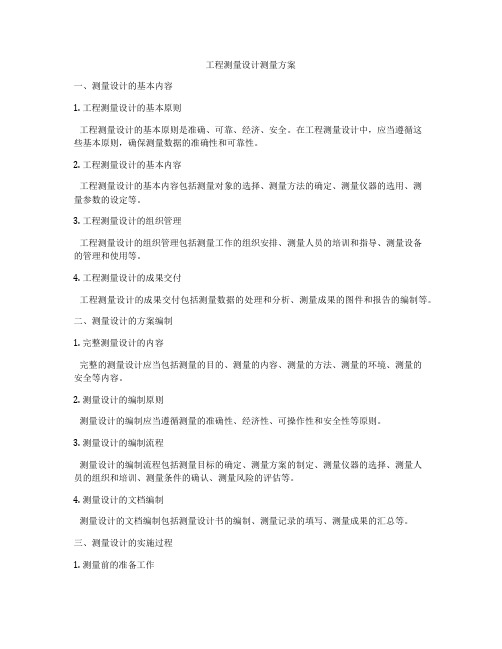
工程测量设计测量方案一、测量设计的基本内容1. 工程测量设计的基本原则工程测量设计的基本原则是准确、可靠、经济、安全。
在工程测量设计中,应当遵循这些基本原则,确保测量数据的准确性和可靠性。
2. 工程测量设计的基本内容工程测量设计的基本内容包括测量对象的选择、测量方法的确定、测量仪器的选用、测量参数的设定等。
3. 工程测量设计的组织管理工程测量设计的组织管理包括测量工作的组织安排、测量人员的培训和指导、测量设备的管理和使用等。
4. 工程测量设计的成果交付工程测量设计的成果交付包括测量数据的处理和分析、测量成果的图件和报告的编制等。
二、测量设计的方案编制1. 完整测量设计的内容完整的测量设计应当包括测量的目的、测量的内容、测量的方法、测量的环境、测量的安全等内容。
2. 测量设计的编制原则测量设计的编制应当遵循测量的准确性、经济性、可操作性和安全性等原则。
3. 测量设计的编制流程测量设计的编制流程包括测量目标的确定、测量方案的制定、测量仪器的选择、测量人员的组织和培训、测量条件的确认、测量风险的评估等。
4. 测量设计的文档编制测量设计的文档编制包括测量设计书的编制、测量记录的填写、测量成果的汇总等。
三、测量设计的实施过程1. 测量前的准备工作测量前的准备工作包括测量仪器的检查和校准、测量人员的培训和指导、测量条件的确认等。
2. 测量的实施方法测量的实施方法应当根据测量的内容和条件进行选择,确保测量数据的准确性和可靠性。
3. 测量中的安全保障在工程测量中,应当重视安全保障工作,保障测量人员和测量设备的安全。
4. 测量的记录和成果处理测量过程中要对测量数据进行及时和准确的记录,测量结束后要对测量数据进行处理和分析,形成测量成果的图件和报告。
四、测量设计的质量管理1. 测量设计的质量控制测量设计的质量控制包括测量方案的审查、测量过程的监督、测量成果的复核等。
2. 测量设计的质量评估测量设计的质量评估应当进行定期的评估,确保测量设计的质量和有效性。
测量系统分析报告模板
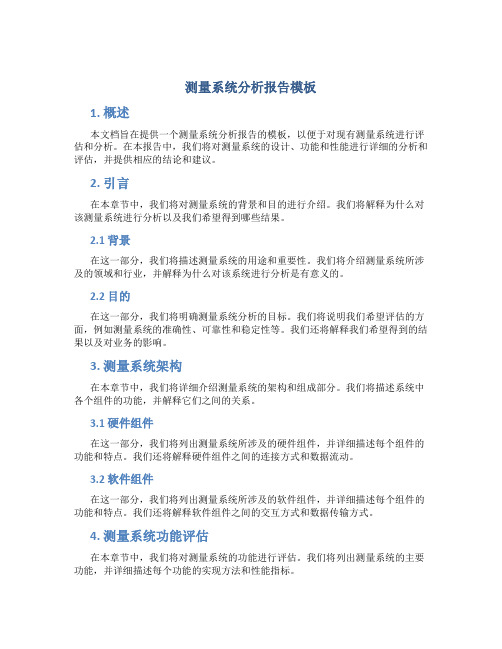
测量系统分析报告模板1. 概述本文档旨在提供一个测量系统分析报告的模板,以便于对现有测量系统进行评估和分析。
在本报告中,我们将对测量系统的设计、功能和性能进行详细的分析和评估,并提供相应的结论和建议。
2. 引言在本章节中,我们将对测量系统的背景和目的进行介绍。
我们将解释为什么对该测量系统进行分析以及我们希望得到哪些结果。
2.1 背景在这一部分,我们将描述测量系统的用途和重要性。
我们将介绍测量系统所涉及的领域和行业,并解释为什么对该系统进行分析是有意义的。
2.2 目的在这一部分,我们将明确测量系统分析的目标。
我们将说明我们希望评估的方面,例如测量系统的准确性、可靠性和稳定性等。
我们还将解释我们希望得到的结果以及对业务的影响。
3. 测量系统架构在本章节中,我们将详细介绍测量系统的架构和组成部分。
我们将描述系统中各个组件的功能,并解释它们之间的关系。
3.1 硬件组件在这一部分,我们将列出测量系统所涉及的硬件组件,并详细描述每个组件的功能和特点。
我们还将解释硬件组件之间的连接方式和数据流动。
3.2 软件组件在这一部分,我们将列出测量系统所涉及的软件组件,并详细描述每个组件的功能和特点。
我们还将解释软件组件之间的交互方式和数据传输方式。
4. 测量系统功能评估在本章节中,我们将对测量系统的功能进行评估。
我们将列出测量系统的主要功能,并详细描述每个功能的实现方法和性能指标。
4.1 功能1在这一部分,我们将介绍测量系统的第一个功能。
我们将解释该功能的意义和功能特点,并评估其性能和准确性。
我们还将分析该功能在业务中的影响和作用。
4.2 功能2在这一部分,我们将介绍测量系统的第二个功能。
我们将解释该功能的意义和功能特点,并评估其性能和准确性。
我们还将分析该功能在业务中的影响和作用。
4.3 功能3在这一部分,我们将介绍测量系统的第三个功能。
我们将解释该功能的意义和功能特点,并评估其性能和准确性。
我们还将分析该功能在业务中的影响和作用。
工程测量设计方案(DOC)

广东省连州至怀集公路项目 A2 合同段路线起点 K47+000 在连州市的附城镇观音山附近沿连州与连南交壤处和连南与连山交壤处的山间谷地南行,经连州市附城镇,连南县三江镇,连山县太保镇,连南大坪镇、香坪镇,连山县吉田镇、永丰镇、福堂镇、小山江镇,终点位于小山江镇区西北侧山坡处与 A1 合同段段相接,路线总长69.48km,其中第 9 标起点位于连南香坪镇,起点桩号为 K80+300,终点桩号为 K92+450 ,路线长 12.161km (含长链 ) ,包括桥梁3757.5m/11 座,隧道 4342.5m/1 座、盖板涵洞 11 道,圆管涵 10 道,互通立交 1 处。
茅田界隧道为特长公路隧道,左、右线分离布设。
茅田界左线隧道起讫桩号为 ZK84+584~ZK88+921,长度为 4337m,连州端采用削竹式洞门,怀集端采用端墙式洞门;茅田界右线隧道起讫桩号为YK84+585~YK88+933,长度为 4348m,连州端采用削竹式洞门,怀集端采用端墙式洞门。
茅田界隧道连州端洞口段线间距约为 27.5m,洞身段线间距约为 38m,怀集端线间距约为 28.8m;茅田界隧道地面最大高程约为 890m,隧道最大埋深约为 554m;左线隧道连州端位于 R=1900 的圆曲线上 (设 3% 的超高),洞身位于直线上,左线隧道怀集端位于 R=1700 的圆曲线上 (设-3%的超高);右线隧道连州端位于 R=1850 的圆曲线上(设-3%的超高),洞身位于直线上,右线隧道怀集端位于 R=1900 的圆曲线上(设 3%的超高)。
茅田界隧道位于中央子午线经度为112°10′00″,投影面大地高 300 米;平面坐标系统的参考椭球为 1980 西安椭球,椭球参数为:长半轴 a=6378140,扁率 f=298.257。
高程系统采用 1985 国家高程基准。
现有的平面控制网概况:三等控制点 11 个,隧道进口处附近有GPS06、MS03、MS01、SD0、SD1、ZD1、YD1,出口处附近有 MS06、MS04、F11、GPS04。
轻松工程测量系统常见问题集锦(2012.2.21)
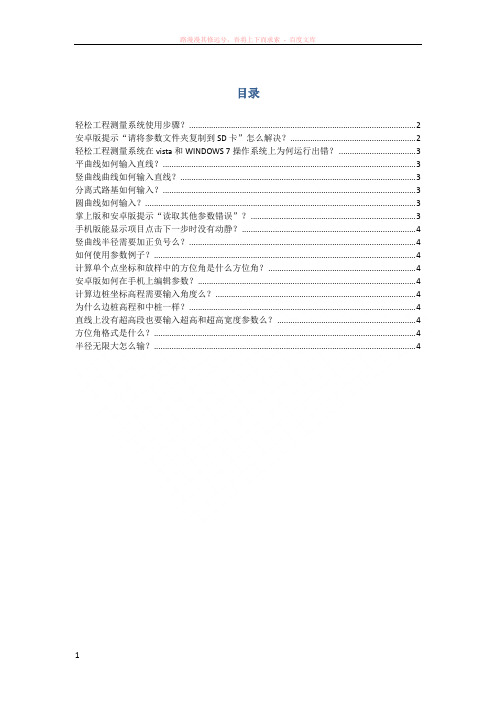
目录轻松工程测量系统使用步骤? (2)安卓版提示“请将参数文件夹复制到SD卡”怎么解决? (2)轻松工程测量系统在vista和WINDOWS 7操作系统上为何运行出错? (3)平曲线如何输入直线? (3)竖曲线曲线如何输入直线? (3)分离式路基如何输入? (3)圆曲线如何输入? (3)掌上版和安卓版提示“读取其他参数错误”? (3)手机版能显示项目点击下一步时没有动静? (4)竖曲线半径需要加正负号么? (4)如何使用参数例子? (4)计算单个点坐标和放样中的方位角是什么方位角? (4)安卓版如何在手机上编辑参数? (4)计算边桩坐标高程需要输入角度么? (4)为什么边桩高程和中桩一样? (4)直线上没有超高段也要输入超高和超高宽度参数么? (4)方位角格式是什么? (4)半径无限大怎么输? (4)轻松工程测量系统使用步骤?1、新建项目;2打开项目;3编辑项目(最左上角图标)需要计算坐标就输入平曲线参数,计算中桩高程输入竖曲线参数,需要计算边桩高程输入超高和超高宽度参数,有断链输入断链参数,计算开挖线输入左幅挖方和右幅挖方参数,计算填筑线输入左幅填方、右幅填方参数;4、使用。
安卓版提示“请将参数文件夹复制到SD卡”怎么解决?将用电脑版输入参数后在电脑版所在的文件夹会生成参数文件夹(图中红圈处)复制到手机的存储卡上(如下图)打开手机存储卡文件夹方法:在电脑上安装一个“豌豆荚”,运行后点击“管理文件”按钮,弹出的文件夹就是存储卡。
轻松工程测量系统在vista和WINDOWS 7操作系统上为何运行出错?请在“轻松工程测量系统”上点击右键,选择“以管理员身份运行”就可以了。
平曲线如何输入直线?分为3种情况,1、单独一条直线:用积木法,起点和终点半径都为0;2、交点间的夹直线:用交点法时不用管交点间的夹直线,软件会自动计算;3、折线:用交点法,折线处半径输入0.001就行了。
竖曲线曲线如何输入直线?分为3种情况,1、单独一条直线:起点输入直线起点里程和对应的高程,终点输入直线终点里程和对应的高程,中间添加一个变坡点随便输入直线中间一个里程和对应的高程,半径输入0;2、竖曲线之间的夹直线:不用管交点间的夹直线,软件会自动计算;3、折线:用交点法,折线处半径输入0.001就行了。
工程测量系统软件安装(3篇)

第1篇随着工程测量技术的不断发展,工程测量系统软件在工程建设中扮演着越来越重要的角色。
为了确保工程测量工作的顺利进行,正确安装和使用工程测量系统软件至关重要。
本文将详细介绍工程测量系统软件的安装步骤、注意事项以及使用技巧。
一、软件安装前的准备工作1. 硬件环境(1)操作系统:Windows 7/8/10(64位)或更高版本。
(2)CPU:Intel Core i3 或更高型号。
(3)内存:4GB 或更高。
(4)硬盘:至少50GB 空间。
(5)显卡:NVIDIA GeForce GTX 660 或更高型号。
2. 软件环境(1).NET Framework:根据软件版本选择合适的.NET Framework版本。
(2)其他相关软件:AutoCAD、Microsoft Office等。
二、软件安装步骤1. 准备安装文件(1)从官方网站或其他可靠渠道下载工程测量系统软件安装包。
(2)解压安装包,获取安装文件。
2. 运行安装程序(1)双击解压后的安装文件,运行安装程序。
(2)阅读许可协议,勾选同意。
3. 选择安装类型(1)根据实际需求,选择“典型安装”或“自定义安装”。
(2)对于“自定义安装”,可以调整安装路径、组件等。
4. 安装组件(1)勾选所需组件,如测量模块、绘图模块、数据处理模块等。
(2)点击“下一步”,等待安装组件。
5. 设置软件参数(1)根据实际情况,设置软件参数,如单位、坐标系、比例尺等。
(2)点击“完成”,完成软件安装。
三、软件安装注意事项1. 确保操作系统满足软件安装要求,否则可能导致软件无法正常运行。
2. 安装过程中,请勿关闭安装程序或断开网络连接。
3. 避免在安装过程中进行其他操作,以免影响安装进度。
4. 确保安装路径中的文件名不包含中文字符、特殊符号等,以免影响软件运行。
5. 安装完成后,请检查软件是否正常运行,如出现异常,请查阅软件帮助或联系客服。
四、软件使用技巧1. 熟悉软件界面和功能:安装完成后,仔细阅读软件帮助文档,了解软件界面布局、功能模块及操作方法。
工程测量实验教程(DOC)
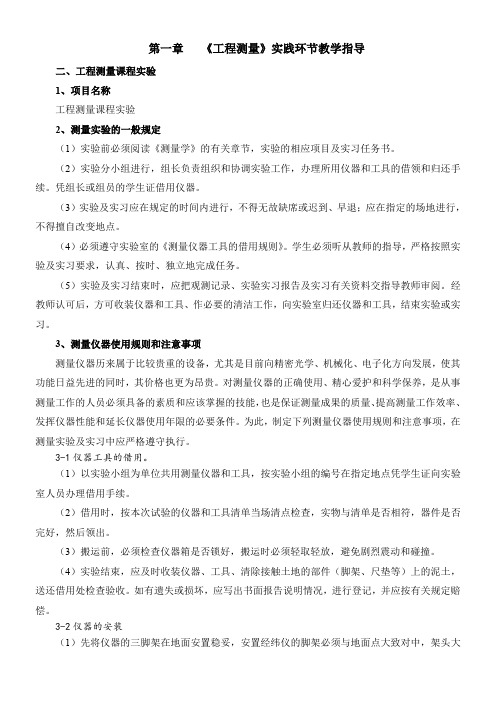
第一章《工程测量》实践环节教学指导二、工程测量课程实验1、项目名称工程测量课程实验2、测量实验的一般规定(1)实验前必须阅读《测量学》的有关章节,实验的相应项目及实习任务书。
(2)实验分小组进行,组长负责组织和协调实验工作,办理所用仪器和工具的借领和归还手续。
凭组长或组员的学生证借用仪器。
(3)实验及实习应在规定的时间内进行,不得无故缺席或迟到、早退;应在指定的场地进行,不得擅自改变地点。
(4)必须遵守实验室的《测量仪器工具的借用规则》。
学生必须听从教师的指导,严格按照实验及实习要求,认真、按时、独立地完成任务。
(5)实验及实习结束时,应把观测记录、实验实习报告及实习有关资料交指导教师审阅。
经教师认可后,方可收装仪器和工具、作必要的清洁工作,向实验室归还仪器和工具,结束实验或实习。
3、测量仪器使用规则和注意事项测量仪器历来属于比较贵重的设备,尤其是目前向精密光学、机械化、电子化方向发展,使其功能日益先进的同时,其价格也更为昂贵。
对测量仪器的正确使用、精心爱护和科学保养,是从事测量工作的人员必须具备的素质和应该掌握的技能,也是保证测量成果的质量、提高测量工作效率、发挥仪器性能和延长仪器使用年限的必要条件。
为此,制定下列测量仪器使用规则和注意事项,在测量实验及实习中应严格遵守执行。
3-1仪器工具的借用。
(1)以实验小组为单位共用测量仪器和工具,按实验小组的编号在指定地点凭学生证向实验室人员办理借用手续。
(2)借用时,按本次试验的仪器和工具清单当场清点检查,实物与清单是否相符,器件是否完好,然后领出。
(3)搬运前,必须检查仪器箱是否锁好,搬运时必须轻取轻放,避免剧烈震动和碰撞。
(4)实验结束,应及时收装仪器、工具、清除接触土地的部件(脚架、尺垫等)上的泥土,送还借用处检查验收。
如有遗失或损坏,应写出书面报告说明情况,进行登记,并应按有关规定赔偿。
3-2仪器的安装(1)先将仪器的三脚架在地面安置稳妥,安置经纬仪的脚架必须与地面点大致对中,架头大致水平。
- 1、下载文档前请自行甄别文档内容的完整性,平台不提供额外的编辑、内容补充、找答案等附加服务。
- 2、"仅部分预览"的文档,不可在线预览部分如存在完整性等问题,可反馈申请退款(可完整预览的文档不适用该条件!)。
- 3、如文档侵犯您的权益,请联系客服反馈,我们会尽快为您处理(人工客服工作时间:9:00-18:30)。
欢迎使用轻松工程测量系统轻松工程测量系统分为三个版本,一个运行于电脑上“轻松工程测量系统”,一个运行于PPC手机上的“轻松工程测量系统掌上版”,一个是运行于普通手机上的“Easy.jar”。
三个软件可相互共享参数,手机版和掌上版也可以在手机上输入参数,具有操作简便和集成度高的优点。
参数输入的例子及问题见:/forum/detail7168057_1.html/ShowPost.asp?ThreadID=975三个版本均有的功能:1、可同时计算整条线路的中桩或边桩的坐标,支持不限数量条线路;2、可以解算任何复杂线型及立交匝道,包括C型,S型、卵型、回头曲线等;3、可以计算与中线非正交交叉的特殊点位的坐标;4、平面反查功能,输入已知点坐标可以反算出对应的桩号和偏距;5、可以计算路面范围内任意点的高程6、支持断链。
7、坐标正算功能。
8、后方交会功能。
9、批量计算结构物角点坐标计算功能。
电脑版特有功能:1、附和导线坐标计算功能。
2、主点参数计算功能。
3、曲率计算功能。
4、绘制横断面功能。
掌上版特有功能:1、可以保存现场测量的数据,实现无纸化测量。
2、可以计算桥台锥坡。
3、隧道轮廓计算功能。
4、连接全站仪测量功能。
手机版特有功能:1、可以计算桥台锥坡。
2、隧道轮廓计算功能。
说明:1、本软件中度分秒输入方法如下12度34分56.78秒就输入12.3456782里程输入方法如下K12+345.678输入12345.6783、vista和windows7操作系统上运行时请在“轻松工程测量系统”上点击右键,选择“以管理员身份运行”就可以了安装轻松工程测量系统1、电脑版的安装:本软件是绿色版,无需安装,解压后将文件夹复制到电脑上任意位置都可以,注意帮助文件要和主程序在一个文件夹内。
2、掌上版的安装:掌上版是绿色版,无需安装,先运行“工程测量系统”电脑版编辑好线路参数,然后将文件夹内的“轻松工程测量系统掌上版”和“参数文件”夹复制到PPC上任何位置均可,参数也可以在PPC上更改和建立。
推荐在电脑上输入后复制到PPC。
注意“参数文件”这个文件夹必须和“轻松工程测量系统掌上版”在同目录内。
3、手机版的安装:有2种方法:1种是先用电脑版将参数转换后再复制到Easy.jar 文件中,然后将Easy.jar文件复制到手机后点击安装。
读取电脑版参数一定要将参数文件放入Easy.jar文件后普通手机版才能正常运行,参数转换方法见帮助文件。
另一种是安装在手机上在手机上输入参数。
推荐第1种在电脑上输入然后转换,这样就算重装参数也不会丢失,而且电脑上输入参数更快。
4、手机版的参数转换及复制:如图,点击“转换”按钮就可以将电脑版参数转换为手机版参数,转换完后会在程序目录下生成一个“SJCS”的文件夹。
如何将“SJCS”文件夹复制到Easy.jar文件:首先电脑上必须安装有Winrar压缩软件,然后双击Easy.jar文件打开如下图:注意:如果双击打不开文件则,在Easy.jar文件上点击右键,选择“打开方式”,然后用Winrar打开。
如下图然后在将“SJCS”文件夹拖入打开的Easy.jar文件就可以了。
注意:如果不会拖入,也可以选择“SJCS”文件夹后按“Ctrl+C”复制,然后在打开Easy.jar上按“Ctrl+V”粘贴即可。
常见问题一、轻松工程测量系统在vista操作系统上运行时产生错误:运行时错误'75',路径/文件访问错误。
答:这是由于vista操作系统的安全保护机制所导致的错误,解决的方法是:启用计算机用户“Administrator”,并使用该用户启动轻松工程测量系统一次,这样其它用户也就能够使用了。
具体操作方法如下:1、打开控制面板,打开“管理工具”(如果找不到该项目,请点击控制面板左侧“经典视图”),打开“计算机管理”,双击“本地用户和组”,选择“用户”,右健单击“Administrator”,单击“属性”,取消选项“帐户已禁用”,单击“应用”。
2、“关闭windows”,在关闭选项中选择“切换用户”,然后以用户“Administrator”进入windows,启动轻松工程测量系统,并进入主界面。
这样其它用户也就可以正常使用轻松工程测量系统了。
3、其它用户在以后使用时如遇其它错误,请使用“Administrator”用户按同样的步骤操作一次,一般情况下即会解决。
如这种方法不能解决,请在“轻松工程测量系统”上点击右键,选择“以管理员身份运行”就可以了。
二、计算菜单和按钮是灰色不可用?要打开一个项目才可以计算。
三、手机版无法运行?需要放入参数后才能正常运行。
四、交点法不能计算?起点和终点要在直线上。
关于轻松工程测量系统版本:V2.0正式版作者:中铁五局机械化公司俞琳QQ:6440057邮箱:**************更多实用软件尽在中国测友论坛著作权所有,并保留一切权利升级历史:V1.1版:1、修正了电脑版和掌上版中里程1000到10000之间显示错误的问题,修正了掌上版批量放样中更改参数后不重新计算的问题。
V1.2版:1、修正了掌上版中计算测站和后视之间方位角及距离时重新选择测站和后视后按计算没有改变结果的问题。
修正了批量放样中方位角和距离不正确的问题。
2、修正了电脑版里程超过100公里时里程显示错误的问题。
3、增加了电脑版对Ctrl+V和Ctrl+C快捷键的支持。
4、增加了电脑版中批量反算功能。
V1.3版:1、修正了电脑版和掌上版竖曲线外最后一段直线计算错误的问题。
2、修正了电脑版和掌上版坐标为负时计算不正确的问题。
3、修正了电脑版批量反算时不能全部计算的问题。
4、修正了电脑版和掌上版左幅高程计算有误的问题。
5、修正了掌上版读取带中文备注的导线点时出错的问题。
6、美化电脑版了界面。
7、掌上版增加了读取察看保存的计算数据功能。
V1.4版:1、批量计算中的间距加入对小数的支持。
2、修正了电脑版和掌上版计算第二段长链的错误。
3、修正了电脑版和掌上版个别时候交点法计算错误的问题。
4、修正了电脑版和掌上版计算角点功能中斜交正做计算错误的问题。
5、修正了掌上版个别时候里程显示错误的问题。
6、修正了掌上版计算填挖高度和移桩距离错误的问题。
V1.5版:1、修正了掌上版个别时候高程计算错误的问题。
2、修正了电脑版个别时候交点法计算错误的问题。
3、加入了普通手机版和电脑版共享参数的功能。
V1.6版:1、修正了掌上版批量计算时出现“批量计算终点里程不能大于线路终点里程”的问题。
2、修正了电脑版批量计算时断链后第一个坐标和高程不正确的问题。
3、修正了电脑版没输平曲线要素时不能批量计算高程的问题。
4、修正了电脑版计算斜交负角度时的错误。
5、修正了手机版最后一段竖曲线错误的问题。
6、修正了手机版边桩高程计算错误的问题。
7、修正了手机版个别情况下坐标放样和反算错误的问题。
8、计算高程时候增加了扣除路面结构层厚度的功能。
9、电脑版增加了从文本读取数据批量计算坐标及高程功能。
10、掌上版批量放样时增加了高程功能。
11、电脑版增加了在交点法平曲线中查看5大桩的里程、坐标及方位角的功能。
V1.7版1、输入参数时增加了按回车键换格,方便了数据输入。
2、电脑版加入了曲率半径计算功能。
3、手机版加入了后方交会功能。
4、修正了电脑版输入参数有时数据错乱的问题。
5、修正了电脑版在某些电脑上会出现小数点前多一个“0”的问题。
6、修正了普通手机版计算测站和后视之间方位角及距离时重新选择测站和后视后按计算没有改变结果的问题。
7、修正了普通手机版反算时设计高程为0的问题。
8、修正了掌上版在超小半径曲线上反算错误的问题。
V1.8版1、普通手机加入了手机上输入参数功能。
2、掌上版和普通手机版加入了挖方限制高度的功能(具体见软件中“边坡参数”设置中说明)。
3、电脑版加入了批量计算和从文件导入计算结构物角点坐标功能。
4、掌上版和手机版加入斜交高程。
5、修正了手机版最后一个导线点不存在的问题。
6、修正了手机版有时候反算不了和移桩距离错误的问题。
V1.9版1、修正了电脑版导入文件计算批量坐标时距离不对的问题。
2、修正了掌上版编辑超高宽度参数错误的问题。
3、修正了打开一条有断链的项目后再打开另一条没有断链的项目后出错问题。
4、修正了掌上版斜交角度为负时计算错误的问题。
5、电脑版可以选择保留3位还是4位小数。
6、掌上版和手机版加入了隧道功能。
7、掌上版加入了连接全站仪功能。
V2.0版1、修正了掌上版在手机上添加交点法平曲线参数终点Y坐标和X坐标相同的问题。
2、修正了连接宾得全站仪返回的数据错误的问题。
3、电脑版加入了绘制横断面功能。
4、加入了对直墙隧道的支持。
软件主界面注意:必须打开项目后,计算菜单中的功能才能使用。
计算单个点坐标测站点坐标可以不输入方位角和距离指测站点与计算点之间的方位角和距离。
夹角是指放样点和线路前进方向的切线的夹角,左负右正。
具体图例见“结构物角点计算”中图例。
夹角中度分秒输入方法如下12度34分56.78秒就输入12.345678批量计算坐标测站点坐标可以不输入方位角和距离指测站点与计算点之间的方位角和距离。
间距只能为整数。
夹角是指放样点和线路前进方向的切线的夹角,左负右正。
具体图例见“结构物角点计算”中图例。
夹角中度分秒输入方法如下12度34分56.78秒就输入12.345678批量放样是从文本文件读取里程和偏距来计算,里程和偏距以英文输入法下的逗号分开,格式如下图。
计算单个点高程如果偏距超出路面宽度则计算的位置为路肩最外侧。
批量计算高程间距只能为整数如果偏距超出路面范围则计算的位置为路肩最外侧。
批量计算是从文本文件读取里程和偏距来计算,里程和偏距以英文输入法下的逗号分开,格式如下图。
坐标反求桩号反算的里程和偏距指边桩与中桩垂直方向。
批量反算是从文本文件读取坐标反算,X,Y坐标以英文输入法下的逗号分开,坐标格式如下图。
结构物角点计算测站点坐标可以不输入方位角和距离指测站点与计算点之间的方位角和距离。
夹角是指放样点和线路前进方向的切线的夹角,左负右正。
夹角中度分秒输入方法如下12度34分56.78秒就输入12.345678从文件读取是指从文本文件读取里程、K前、K后,Z左、Z右来计算,里程和偏距以英文输入法下的逗号分开,格式如下图。
320000是里程,1是K前,2是K后,3是Z左,4是Z右。
斜交斜做图例斜交正做图例隧道轮廓放样模式在主界面中选择“隧道轮廓放样”即进入隧道轮廓放样模式。
测量时请靠近隧道轮廓。
“X坐标”为测点的实测X坐标。
“Y坐标”为测点的实测Y坐标。
“实测高程”为测点的实测高程。
“水平方向”为测点到隧道轮廓的水平距离“竖直方向”为测点到拱顶轮廓的竖直距离,只有在拱顶时或者在仰拱才会显示。
